방금 작업 관리자에서 Windows Shell Experience Host CPU 사용량이 높은 것을 보셨습니까?
그리고
Shellexperiencehost.exe/startmenueexperiencehost 입니까?
최근에 사용자들은 작업 관리자를 열었을 때 Shellexperiencehost.exe 거의 90% 사용 중 매우 이례적인 CPU입니다.
우선, 이 문제에 혼자가 아니고 많은 사용자가 Windows 11에서 Windows Shell Experience Host에 대해 잘못된 수정을 시도하고 있었기 때문에 크게 걱정할 필요가 없습니다.
하지만
startmenueexperiencehost 문제를 해결할 수 있는 최상의 솔루션 목록을 작성했습니다. .exe 오류
ShellExperienceHost exe란 무엇입니까?
Shellexperiencehost exe는 실행 파일입니다. Windows Shell Experience Host를 나타냅니다. .
Windows 10에서 도입되었으며 최신 버전의 Windows 11에서도 볼 수 있습니다.
Windows 셸 경험 호스트 Windows OS의 중요한 부분이며 그 역할은 창 인터페이스에 범용 앱을 표시하는 것입니다. 이 프로세스는 작업 표시줄, 시작 메뉴 투명도, 달력, 시계 등
Shellexperiencehost.exe는 C:\Windows\SystemApps\ShellExperienceHost 에 할당됩니다. 폴더에 있고 파일 크기는 1,653,600바이트입니다.
Windows Shell Experience Host는 다른 그래픽 부분이 Windows를 더 매력적으로 만드는 데 도움을 줍니다. 높은 CPU로 이어지는 리소스를 사용하는 경우 비정상적으로 사용되는 경우가 있으므로 비활성화하면 Windows OS와 관련된 다른 시스템이 오작동할 수 있습니다.
참고 사항: LockApp.exe? 이게 뭐야? 안전한가요?
ShellExperienceHost는 바이러스인가요?
Windows Shell Experience Host는 합법적인 프로그램이므로 완전히 안전합니다. Microsoft Corporation에서 디지털 서명했습니다.
합법적이지만 해커는 여전히 프로그램을 공격하여 shellexperiencehost.exe를 통해 프로그램을 변경하고 불법 활동을 수행할 수 있습니다.
또한 Windows XP 또는 Windows Vista 및 8 사용자이고 이 startmenueexperiencehost가 표시되면 PC에서 실행 중인 프로세스는 이 파일이 더 이상 작동하지 않으므로 원하지 않는 프로그램입니다.
또한 Shellexperiencehost exe가 원래 개발되었을 때 기본 파일 위치에 있어야 하므로 파일 위치를 확인하여 바이러스인지 아닌지.
하지만 여전히 안전을 위해 작업 관리자를 통해 바이러스가 있는지 여부를 확인할 수 있습니다.
- 함께 누르기 Ctrl + Shift + Esc 작업 관리자를 여는 키입니다.
- 세부정보로 이동하여 Shellexperiencehost.exe를 찾습니다.
- 또한 오른쪽 설명 열 아래에서 이름을 확인하십시오. 맞습니다.
- 오른쪽 클릭하고 파일 위치 열기를 선택합니다.
- C:\Windows\SystemApps\ShellExperienceHost에 있는 경우
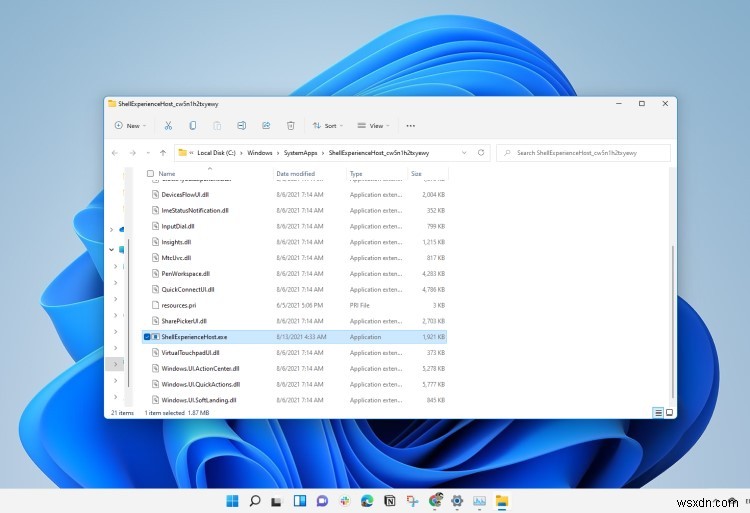
그리고 주어진 주소에 없으면 바이러스나 스파이웨어일 수 있습니다.
해결 방법 1:Windows 11 업데이트
때때로 오래된 PC가 Windows Shell Experience Host High CPU의 주요 원인입니다. 사용
PC의 최상의 성능을 위해서는 Windows OS가 최신 버전인지 확인해야 합니다.
새로운 업데이트로 인해 startmenueexperiencehost와 같은 버그 또는 오류가 높은 메모리 사용량이 수정됩니다.
Windows 11 OS를 업데이트하는 방법은 다음과 같습니다.
- Windows 아이콘을 클릭합니다.
- 설정 아이콘을 클릭합니다. 그리고 새로운 창이 뜨게 됩니다
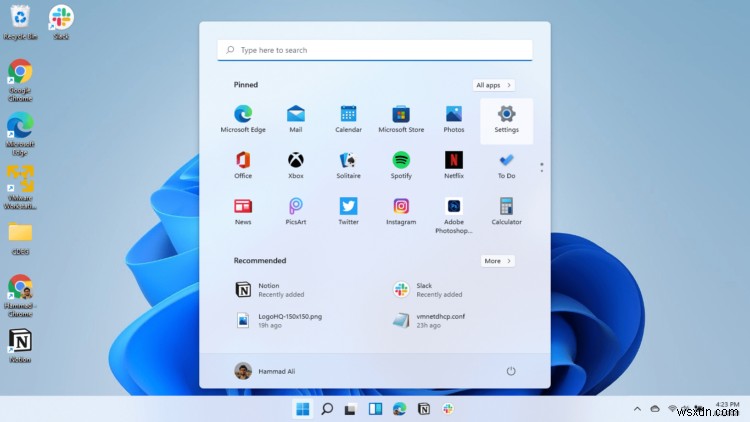
- Windows 업데이트를 선택합니다. 왼쪽 메뉴에서
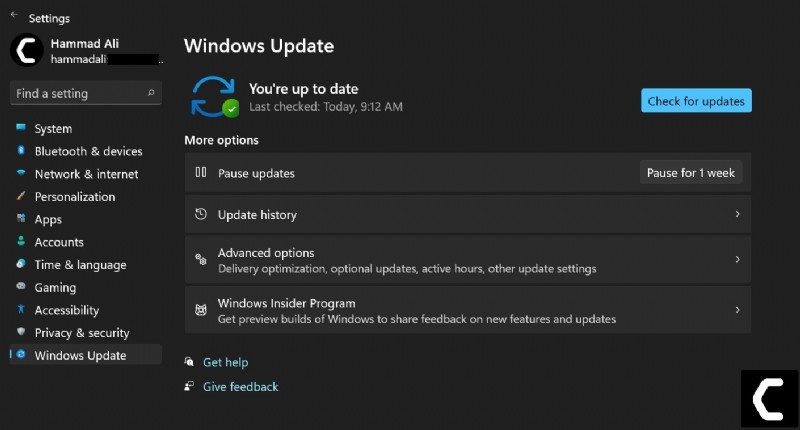
- 새 창 나타납니다
- 그런 다음 업데이트 확인 버튼을 클릭합니다.
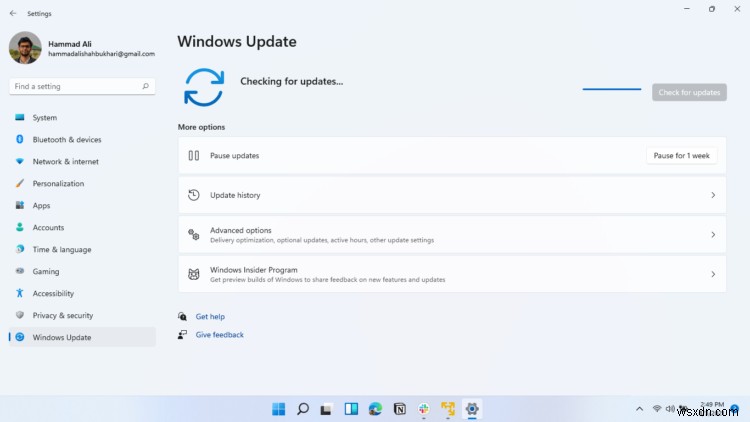
- 업데이트가 있으면 업데이트를 시작합니다. PC
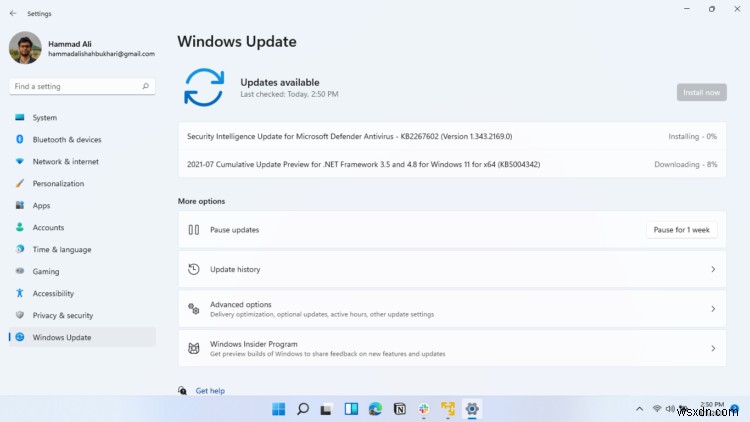
- Windows OS를 업데이트하는 데 약간의 시간이 걸리며 그 후에 다시 시작할 수 있습니다. 당신의 PC.
또한 읽기 :FIX:Microsoft 블록 수준 백업 엔진 서비스?
해결책 2:배경에 대한 자동 강조 색상 끄기
따라서 배경이 자동으로 변경되면 자동 강조 색상을 비활성화해야 합니다.
배경이 변경될 때마다 PC가 새로운 강조 색상을 선택하므로 Windows Shell Experience Host의 책임이므로 CPU 사용량이 높아집니다.
Windows 11에서 자동 강조 색상을 끄는 방법은 다음과 같습니다.
- Windows 키 + I 누르기 설정으로 이동
- 설정 화면에서 개인화
를 선택합니다. - 이제 색상을 클릭합니다.
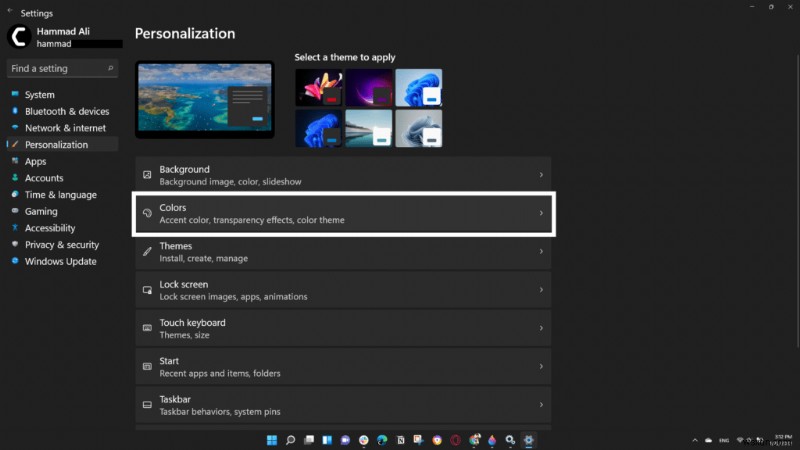
- 강조 색상을 클릭합니다. 옵션을 수동으로 변경합니다.
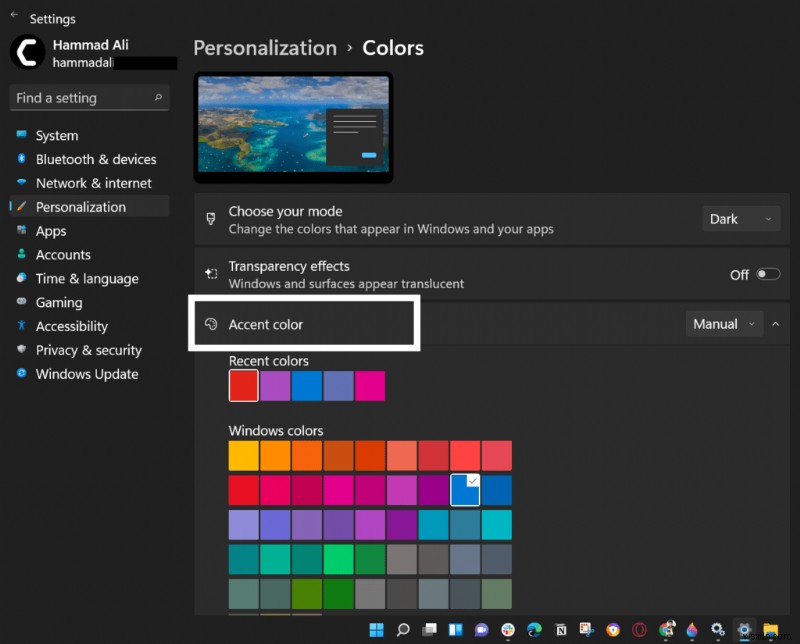
- PC 다시 시작 Windows Shell Experience Host 높은 CPU 사용량이 수정되었는지 확인하십시오.
솔루션 3:Windows Shell Experience 호스트를 수정하기 위해 슬라이드쇼 배경 끄기
해제해도 shellexperiencehost.exe 높은 CPU 사용량 문제를 해결하는 데 도움이 되지 않는 경우 그런 다음 슬라이드쇼 배경을 극복해야 합니다.
배경이 변경될 때마다 shellexperiencehost.exe가 많은 메모리를 사용하므로
Windows 11에서 슬라이드쇼 배경을 끄는 방법은 다음과 같습니다.
- Windows 키 + I 누르기 설정으로 이동
- 설정 화면에서 개인화를 선택합니다.
- 이제 배경을 클릭합니다.
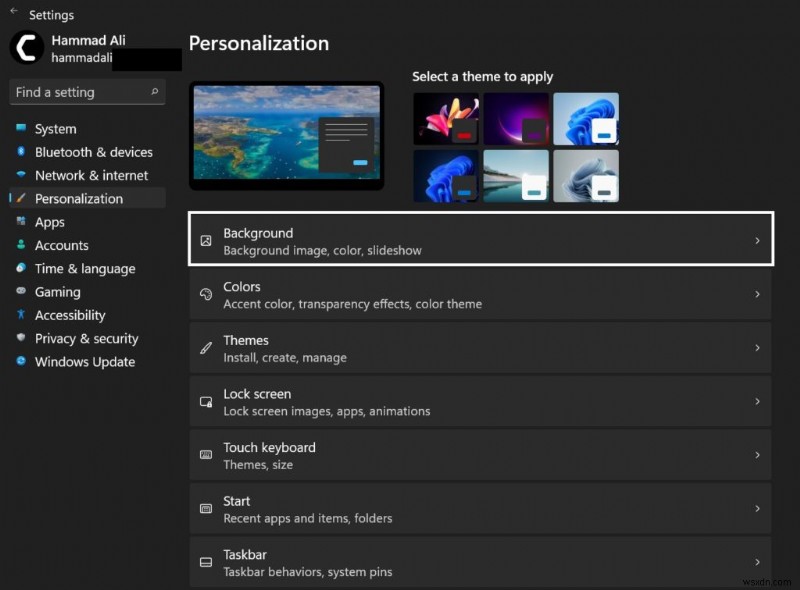
- 배경 맞춤설정을 클릭합니다. 사진으로 설정합니다. 또는 단색
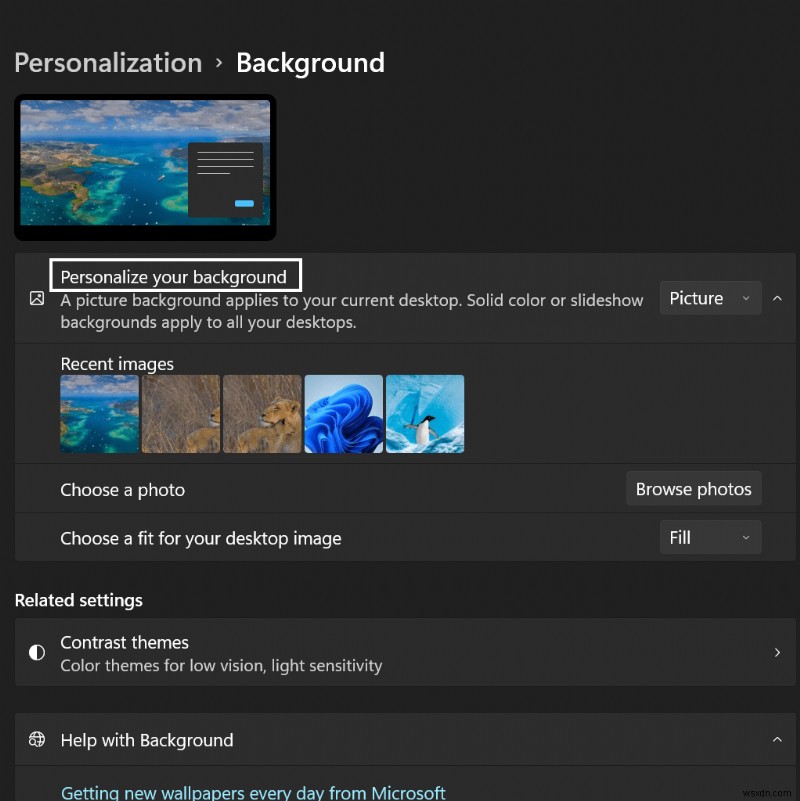
- 잠시 후 Windows Shell Experience Host의 높은 CPU 사용 여부를 확인합니다. 해결 여부.
위의 솔루션이 셸 인프라 호스트를 수정하는 데 도움이 되지 않으면 SFC 스캔을 계속합니다.
참고 사항: MMC.exe 오류 차단됨
솔루션 4:시스템 파일 검사를 수행하여 shellexperiencehost.exe 높은 CPU 사용량 수정
때때로 손상된 파일로 인해 Windows 11에서 startmenueexperiencehost.exe 높은 CPU 사용량이 발생할 수 있습니다. 프로그램을 실행할 수 없습니다.
그래서 Sfc(System file checker) 셸 인프라 호스트가 오류를 스캔하고 교체하는 데 도움이 됩니다. 자신을 복제했습니다.
Windows Shell Experience Host 오류를 수정하기 위해 수행해야 할 작업은 다음과 같습니다.
- 명령 프롬프트 열기 관리자로서 Windows 키 + X를 누릅니다.
- 또는 '명령 프롬프트'를 검색합니다. 시작 메뉴에서 관리자 권한으로 실행을 선택합니다.
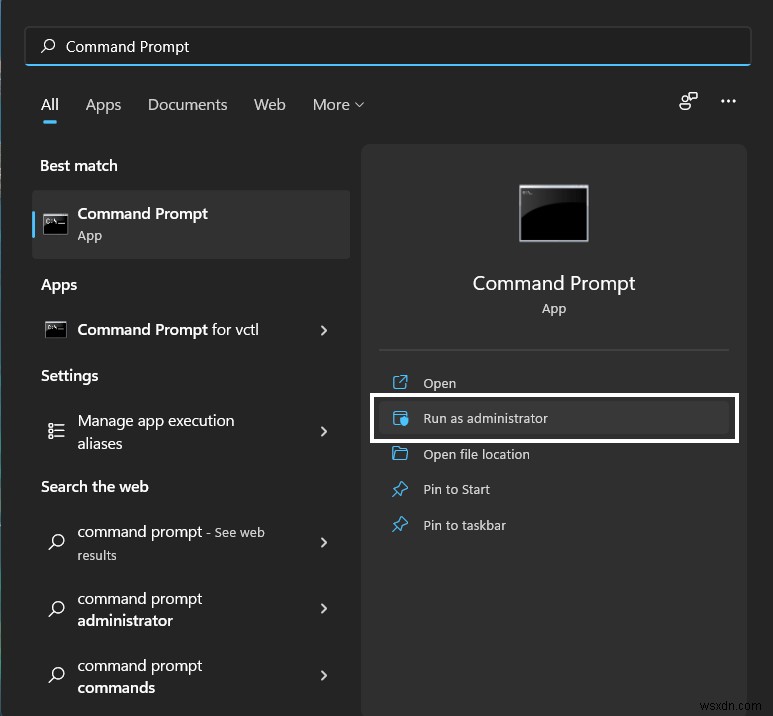
- "sfc /scannow"를 입력합니다.
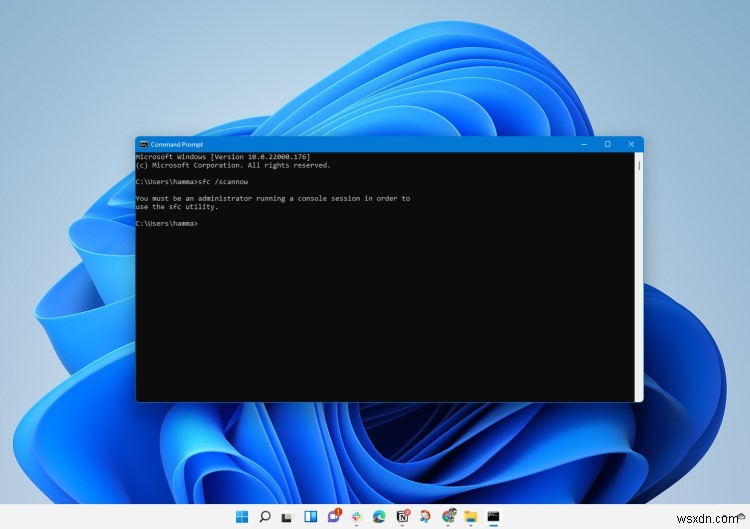
- 공백에 주의하세요. 명령 사이.
- 이 작업은 최대 20분이 소요될 수 있습니다. 그러니 방해하지 마세요.
- 그런 다음 PC를 다시 시작하고 셸 인프라 호스트 높은 CPU 사용량이 있는지 확인합니다. 해결 여부.
높은 CPU 오류 확인: Acrord32.exe란 무엇입니까?
해결 방법 5:시스템 유지 관리 문제 해결사 실행
이 시스템 유지 관리 문제 해결사는 PC 전체의 오류를 찾고 startmenueexperiencehost 를 수정할 수 없는 경우 오류를 수정합니다. 위의 솔루션에서.
또한 손상된 파일을 수정하면 Windows Shell Experience Host High CPU Usage도 해결됩니다.
시스템 유지 관리 문제 해결사를 실행하는 방법은 다음과 같습니다.
- 검색 아이콘을 클릭합니다.
- 제어판 선택 .
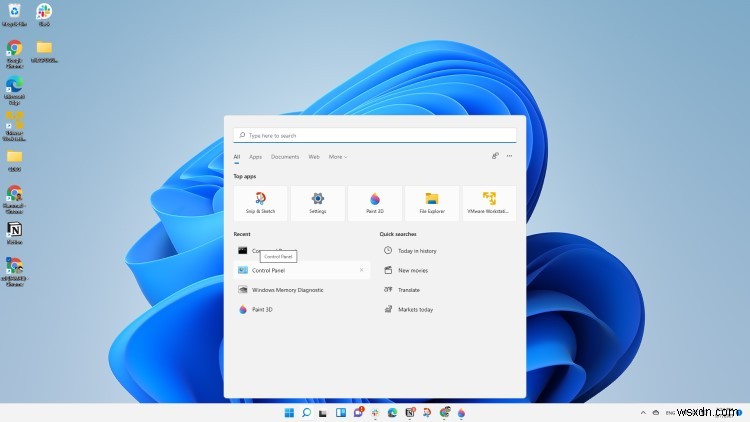
- 이제 문제 해결을 찾습니다.
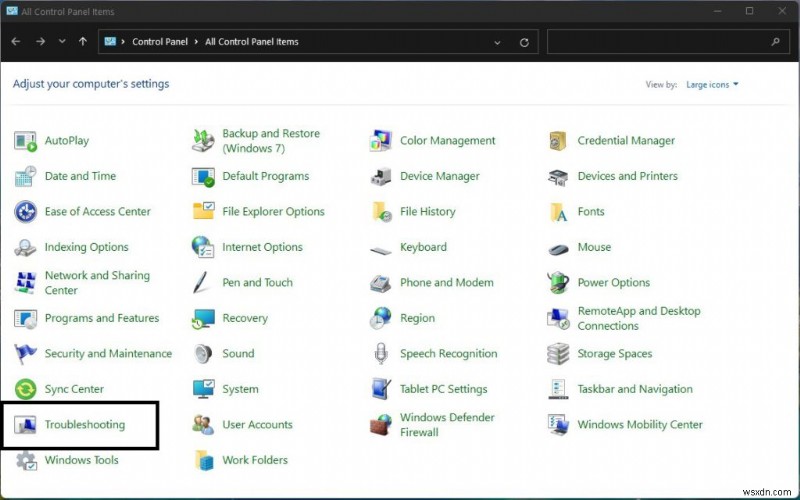
- 왼쪽 창에서 모두 보기를 클릭합니다. .
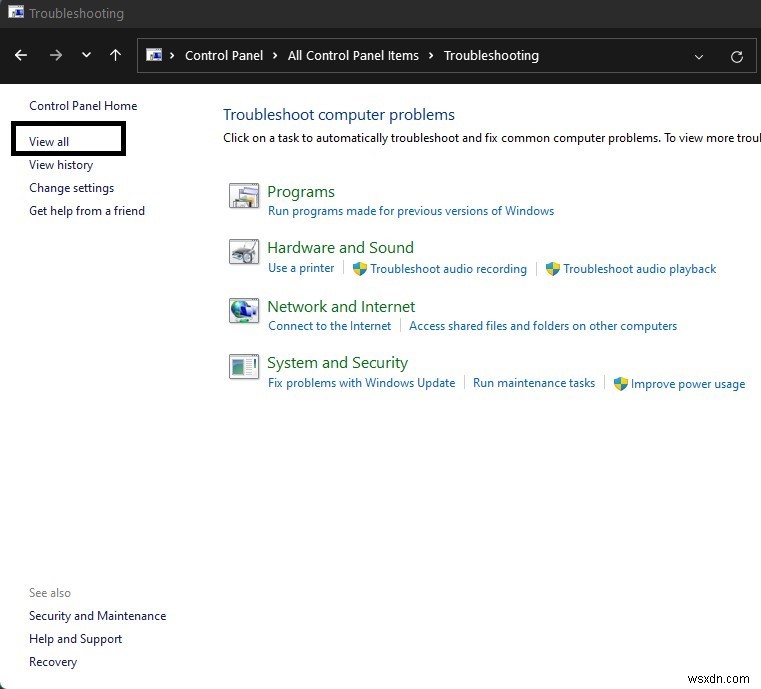
- 그리고 시스템 유지 관리를 선택합니다.
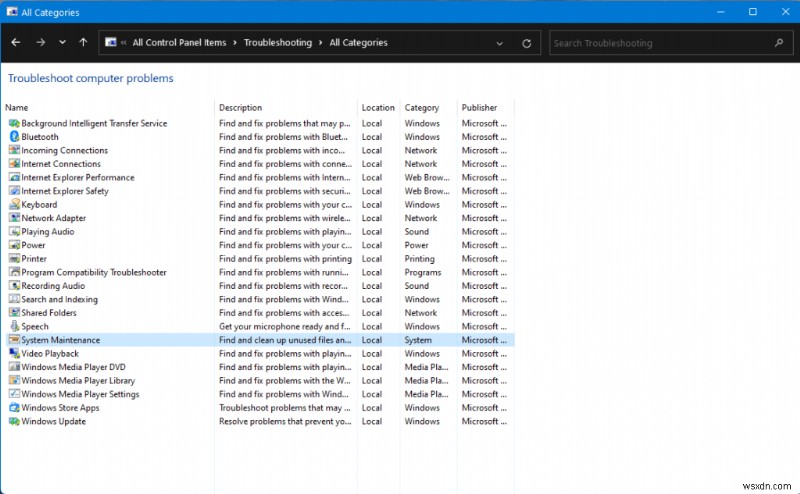
문제 해결이 완료되면 안전 모드에서 Windows를 실행해야 합니다.
그리고 아래 단계에 따라 이 작업을 수행합니다.
- Windows 버튼 + R 키 누르기
- 실행 대화 상자 나타납니다
- "msconfig"를 입력합니다. Enter 키를 누릅니다. .
- 시스템 구성 창이 열리면 부팅을 클릭합니다. 탭.
- 이제 안전 부팅 확인란을 선택합니다. 옵션.
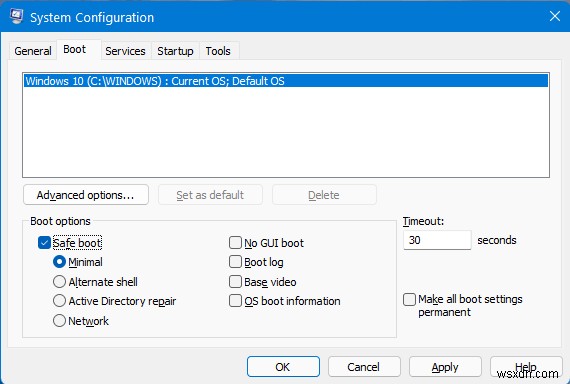
- 그런 다음 적용을 클릭합니다. 그리고 확인 시스템이 안전 모드에서 재부팅되도록 합니다.
- 재부팅 후 shellexperiencehost.exe 높은 CPU 사용량 확인 고정 여부.
참고 사항: 수정됨:WaasMedic Agent.exe 디스크 사용량이 많습니까?
Windows Shell Experience Host 수정 시 문제 해결이 되지 않는 경우 그런 다음 PC를 계속해서 클린 부팅합니다.
솔루션 6:MSConfig를 사용하여 클린 부팅을 수행하여 Windows 셸 호스트의 높은 CPU 사용량 수정
클린 부팅은 백엔드에서 실행 중인 불필요한 애플리케이션을 제거하는 데 도움이 됩니다.
또한 startmenueexperiencehost 를 수정하는 데 도움이 됩니다. CPU 사용량을 높이는 데 도움이 되는 손상된 파일을 교체합니다.
그리고 서로 충돌하는 모든 응용 프로그램을 종료하십시오.
클린 부팅을 수행하는 방법은 다음과 같습니다.
- Windows 버튼 + R 키 누르기
- 실행 대화 상자 나타납니다
- "msconfig"를 입력합니다. Enter 키를 누릅니다. .
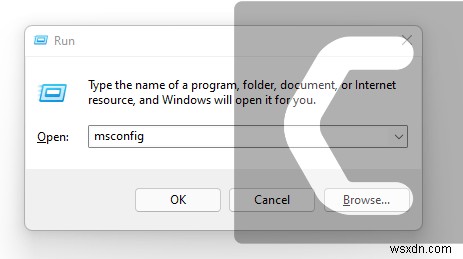
- 시스템 구성 창이 열립니다
- 일반 탭 시스템 서비스 로드 및 시작 항목 로드 상자를 선택 취소합니다. 이것은 PC가 재부팅될 때 Microsoft에서 제공한 서비스만 사용하기 때문입니다.
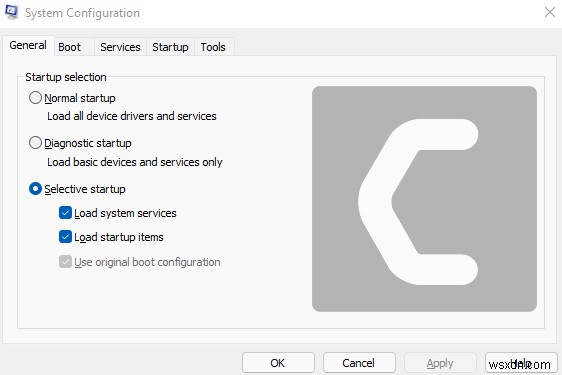
- 이제 서비스 탭을 선택합니다. 선택 취소 불필요한 모든 서비스
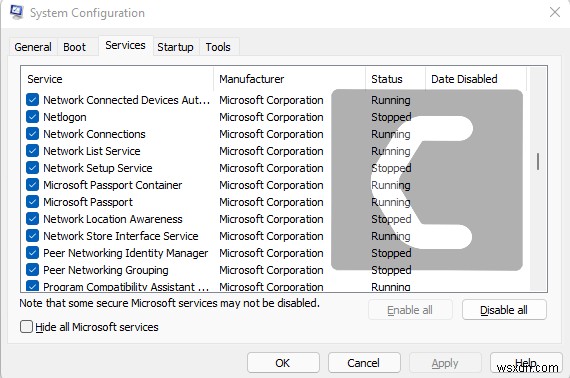
- 확인만 높은 CPU 사용량을 사용하지 않는 사용자
- 그리고 클린 부팅이 완료되었으며 불필요한 서비스가 제거됩니다
- PC를 다시 시작한 후 startmenueexperiencehost.exe Windows 11의 오류가 수정됩니다.
결론
따라서 Windows Shell Experience Host를 수정하는 데 있어 얻을 수 있는 최상의 수정 사항은 다음과 같습니다. Windows 11 및
의 높은 CPU 사용량startmenueexperiencehost 비활성화 귀하의 시스템에서 작업하는 것은 그다지 쉬운 작업이 아니며 권장하지도 않습니다. 그래서 가능한 최상의 솔루션을 제공한 것입니다.
Shellexperiencehost.exe 와 관련된 다른 수정 사항이 있는 경우 모든 솔루션을 시도하는 것이 가장 좋습니다. 오류 또는 어떤 유형의 질문이든 아래 댓글 섹션에 알려주세요.
FAQ
-
Windows Shell Experience Host는 어디에 있습니까? 위치?
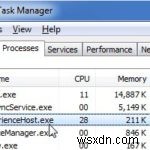
Windows 셸 경험 호스트 개발 시 기본값으로 저장된 C:\Windows\SystemApps\ShellExperienceHost에 할당됩니다.
-
Werfault의 GPU 사용량을 확인하는 방법은 무엇입니까?
Shellexperiencehost.exe의 GPU 사용량을 확인할 수 있습니다. 작성자:
1. 작업 관리자로 이동합니다. 2. Shellexperiencehost.exe를 찾습니다. 그리고 클릭 GPU 사용량 열에서 -
ShellExperienceHost exe가 충돌하는 이유는 무엇인가요?

ShellExperienceHost exe는 손상된 파일로 인해 또는 맬웨어가 PC를 공격할 때 충돌합니다.
-
ShellExperienceHost exe는 바이러스인가요?
ShellExperienceHost exe는 복제하지 않으면 바이러스가 아닙니다. 스스로 또는 컴퓨터에 해를 끼칩니다.
